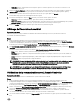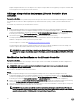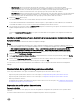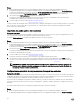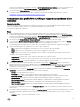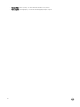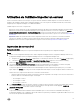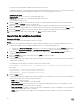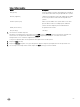Users Guide
Indiquez l'emplacement désiré sur votre disque local ou cliquez sur Copier dans le Presse-papiers pour copier les résultats dans
le Presse-papiers et les enregistrer au format texte brut.
Achage et exportation des journaux Lifecycle Controller d'une
collection
À propos de cette tâche
Il vous est possible d'acher les journaux Lifecycle Controller pour une collection sous un format lisible et d'enregistrer ou d'exporter
les journaux dans un chier .CSV dans un partage CIFS (Common Internet File System) ou UNC (convention d'aectation des
noms).
Pour acher les journaux Lifecycle Controller d'une collection :
Étapes
1. Dans Conguration Manager Version 1610, Conguration Manager 2012 SP2, Conguration Manager 2012 R2 SP1,
Conguration Manager 2012 R2, Conguration Manager 2012 SP1 ou Conguration Manager 2012, sous Device Collections
(collections de périphériques), eectuez un clic droit sur All Dell Lifecycle Controller Servers (tous les serveurs Dell Lifecycle
Controller), puis sélectionnez
Dell Lifecycle Controller → Launch Cong Utility (lancer l'utilitaire de conguration).
2. Sélectionnez l'option View Lifecycle Controller Logs (acher les journaux Lifecycle Controller).
Les étapes permettant d'acher et d'exporter les chiers journaux d'une collection sont identiques à celles qui permettent
d'acher et d'exporter les chiers journaux d'un système unique.
Suivez les étapes 2 à 7 fournies dans Achage des journaux Lifecycle Controller.
Les 100 journaux les plus récents pour chaque système de la collection sont achés par défaut à l'écran. Par exemple, si la
collection comporte 10 systèmes, 1000 chiers de journaux seront achés à l'écran.
REMARQUE : le nombre aché dans la liste déroulante Display (acher) correspond toujours au nombre total de la
collection. Par exemple, si la collection comporte 10 systèmes, la liste déroulante achera 1000, 2500, 5000 et All
(tous).
Modication des identiants sur les Lifecycle Controller
À propos de cette tâche
Sur les systèmes avec iDRAC, suivez les étapes ci-dessous pour vérier et/ou modier les identiants WS-MAN congurés avec
DLCI pour Conguration Manager :
REMARQUE : Dell recommande de modier les identiants Lifecycle Controller et ceux de la base de données
Conguration Manager simultanément.
Pour modier les identiants sur les Lifecycle Controllers :
Étapes
1. Dans Conguration Manager Version 1610, Conguration Manager 2012 SP2, Conguration Manager 2012 R2 SP1,
Conguration Manager 2012 R2, Conguration Manager 2012 SP1 ou Conguration Manager 2012, sous Device Collections
(collections de périphériques), eectuez un clic droit sur All Dell Lifecycle Controller Servers (tous les serveurs Dell Lifecycle
Controller), puis sélectionnez Dell Lifecycle Controller → Launch Cong Utility (lancer l'utilitaire de conguration).
2. Dans le volet de gauche de Dell Lifecycle Controller Conguration Utility (utilitaire de conguration Dell Lifecycle Controller),
sélectionnez Modify Credentials on Lifecycle Controllers (modier les identiants des Lifecycle Controller).
3. Saisissez le nom d'utilisateur et le mot de passe actuels ainsi que le nouveau nom d'utilisateur et le mot de passe. Vous pouvez
saisir des identiants utilisateur authentiés sur Active Directory.
REMARQUE : vous ne pouvez pas saisir de caractères spéciaux dans le champ du nom d'utilisateur. Pour de plus
amples informations concernant les caractères spéciaux que vous pouvez utiliser dans le champ du nom d'utilisateur,
consultez la documentation iDRAC disponible à l'adresse Dell.com/support/home.
52